
Você pode colocar música em vídeos para enviar para seus amigos em redes sociais e mensageiros como o WhatsApp e o Telegram. Para isso, basta usar aplicativos simples de edição.
- Como colocar música no Status do WhatsApp
- Sora | 10 vídeos incríveis e bizarros criados pela IA da OpenAI
Com esses apps, você pode selecionar entre vários modelos, imagens e músicas para criar vídeos com outras trilhas e faixas. Além disso, é possível usar seu próprio acervo de músicas para mesclá-los aos seus registros audiovisuais.
Como inserir música em um vídeo no celular
Veja como adicionar músicas aos seus vídeos com apps grátis para Android e iOS.
–
Podcast Canaltech: de segunda a sexta-feira, você escuta as principais manchetes e comentários sobre os acontecimentos tecnológicos no Brasil e no mundo. Links aqui: https://canaltech.com.br/podcast/
–
No Instagram
O Instagram não é um app de edição, mas é muito bom para colocar música em um vídeo. Inclusive, você pode fazer isso de duas formas: Reels ou Stories.
Outra vantagem da rede social é que você já pode compartilhar seu vídeo com música diretamente na plataforma — sem precisar editar o conteúdo em outro aplicativo.
Via Reels
Você pode colocar música em um vídeo por meio da função de postagem do feed do Instagram no seu celular, que automaticamente transforma o conteúdo em um Reel.
Veja como realizar a edição no Instagram:
- Na tela inicial, toque no botão de “+” e selecione “Publicação”;
- Escolha o vídeo desejado e toque em “Avançar”;
- Edite o vídeo como preferir e selecione “Avançar” de novo;
- Toque no ícone de música, no canto superior direito da tela;
- Selecione ou pesquise por uma música;
- Selecione qual trecho ficará destacado no post e estabeleça seu tempo de reprodução;
- Toque em “Concluir” e “Compartilhar” para publicar a foto com música.
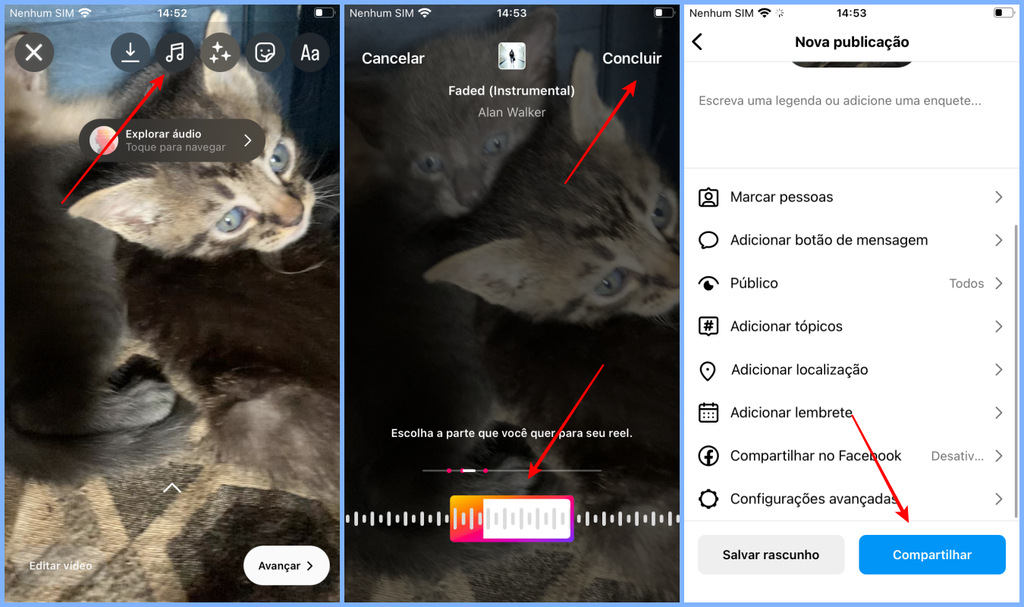
Você ainda pode ativar uma opção que permite a você ou a terceiros baixar seus Reels desde que eles estejam em modo público. O download, inclusive, engloba o áudio original ou o remix.
Contudo, o Instagram não conta com um botão de download no material. Nesse caso é preciso usar ferramentas de outros desenvolvedores para baixar o vídeo.
Via Stories
Colocar música em um vídeo nos stories do Instagram é muito fácil de ser feito. É só seguir os passos a seguir:
- Na tela de postar stories, selecione seu vídeo e toque no ícone de sticker, no menu superior;
- Toque no botão de nota musical;
- Pesquise pela canção de sua preferência;
- Escolha a música e depois qual trecho ficará em destaque;
- Toque em “Concluir”, no canto superior direito da tela;
- Toque em “Enviar para” para compartilhar o vídeo com música.
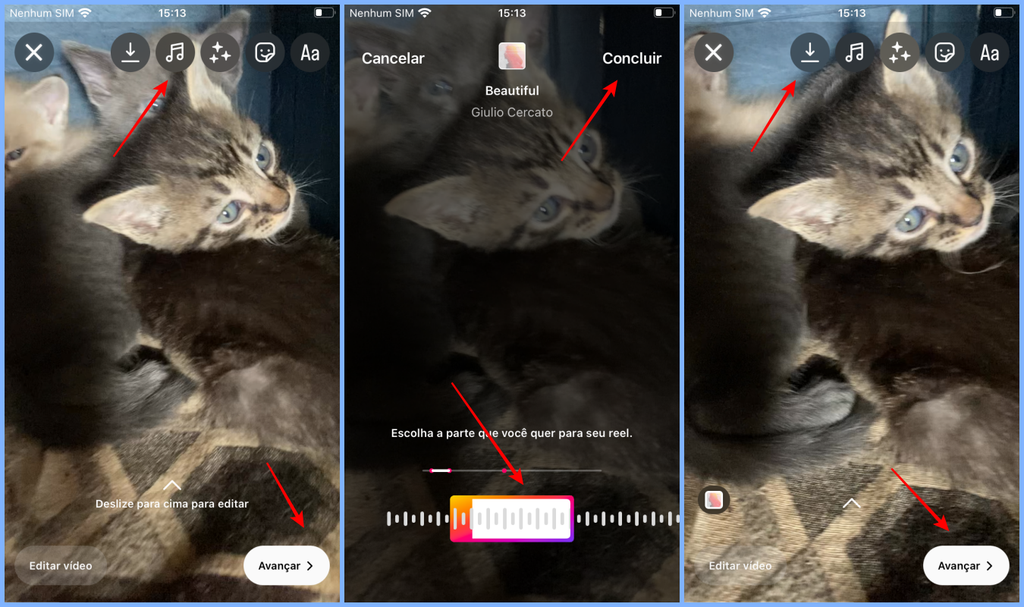
Caso não queira compartilhar o story, você pode tocar no botão de download para baixar seu vídeo com música e usá-lo para outro fim.
No CapCut
O CapCut é um dos apps grátis mais populares para colocar música em vídeos, pois ele tem menus claros e ferramentas simples para fazer diversos tipos de edição.
O aplicativo também possui uma coleção de músicas de vários estilos, o que pode ajudar na hora de selecionar a trilha mais adequada para o seu vídeo.
Aprenda a usar o app:
- Baixe o CapCut (Android | iOS);
- Toque em “Novo projeto”;
- Insira o vídeo no seu projeto;
- Acesse “Áudio”, na barra abaixo da linha do tempo, e entre em “Sons”;
- Selecione uma música e toque no botão “+” para adicioná-la;
- Toque o arquivo na linha do tempo para aplicar ajustes;
- Finalize a edição do seu projeto.
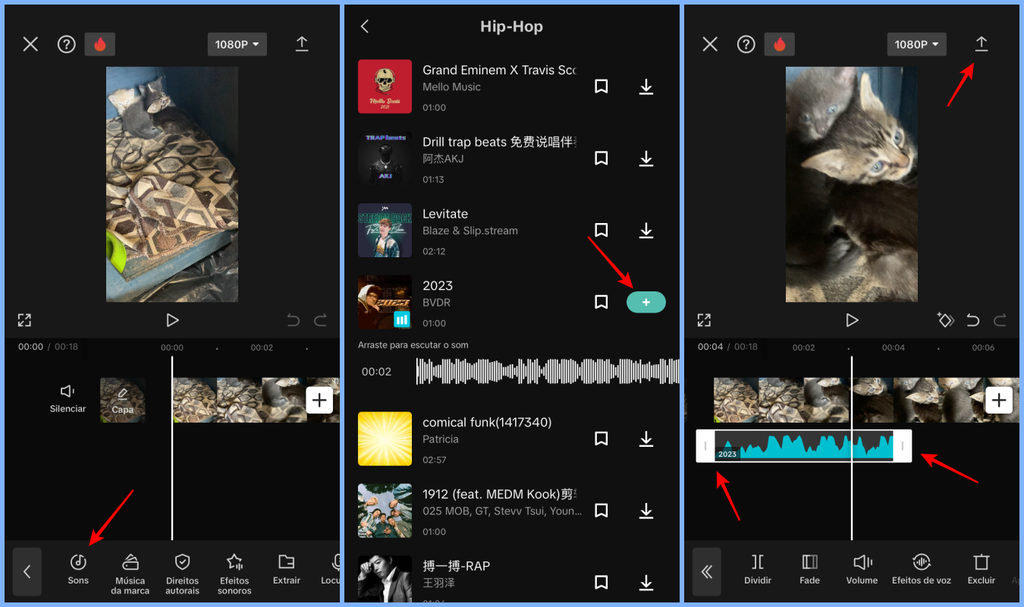
É possível tocar no botão download para baixar seu vídeo com música, mas você também pode selecionar um atalho para compartilhar o conteúdo diretamente no TikTok.
Inclusive, se o seu objetivo é justamente publicar o arquivo na rede social de vídeos curtos, confira outro tutorial para aprender como editar vídeos no TikTok.
Como inserir música em um vídeo no PC
Se você quer usar um PC para adicionar música na vídeo, saiba que é possível acessar o Canva, que tem um site especial para realizar essa tarefa de forma bem prática.
Contudo, é necessário ter a música salva no seu computador, porque a ferramenta online não conta com um leque tão variado e atrativo de trilhas para serem usadas em suas produções.
Depois de fazer isso, siga esses passos para editar sua vídeo no Canva:
- Acesse o Canva (canva.com);
- Clique em “Adicionar música ao seu vídeo”;
- Arraste o vídeo desejado para dentro do projeto;
- Ajuste o vídeo dentro da moldura e selecione “Upload”, na coluna esquerda;
- Faça o upload da música arrastando o arquivo para dentro do projeto;
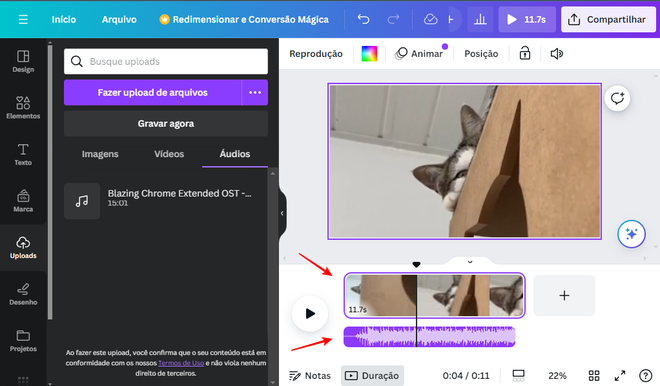
É necessário adicionar vídeo e música no seu projeto para mesclá-los no Canva (Imagem: Captura de tela/Fabrício Calixto/Canaltech) - Clique na música após o upload ser concluído;
- Arraste o controlador para ajustar o tempo da música no vídeo;
- Clique em “Compartilhar” e em “Baixar”;
- Clique em “Baixar” novamente.
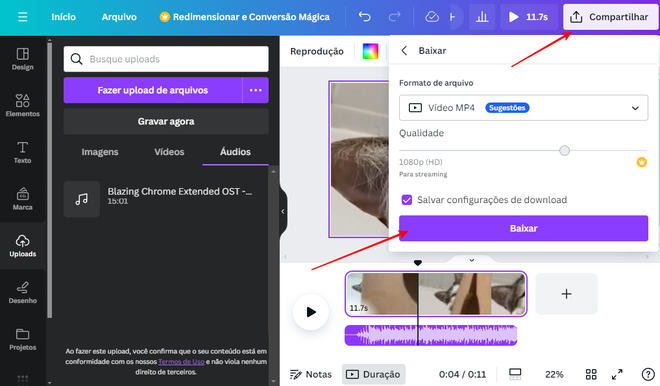
Após finalizar as edições, basta selecione “Compartilhar” e “Baixar” duas vezes para salvar seu vídeo com música (Imagem: Captura de tela/Fabrício Calixto/Canaltech)
O Canva também funciona nos celulares para fazer essas mesmas edições. Aliás, você confere outros dois tutoriais muito úteis que podem dar uma mão na hora de personalizar seus arquivos: veja como fazer upload e colocar vídeo, além de editá-lo no Canva.
Leia a matéria no Canaltech.
Trending no Canaltech:
- Vídeo mostra construção de cidade faraônica com 170 km no deserto
- Dell lança novo XPS 16 no Brasil com preço avassalador
- Ferro espacial é encontrado em tesouro espanhol de 3 mil anos
- X-Men apresentam os dois maiores mutantes da história da Marvel
- Xiaomi lista os primeiros celulares que vão receber o HyperOS
- Fotos da NASA mostram asteroide que passou perto da Terra






